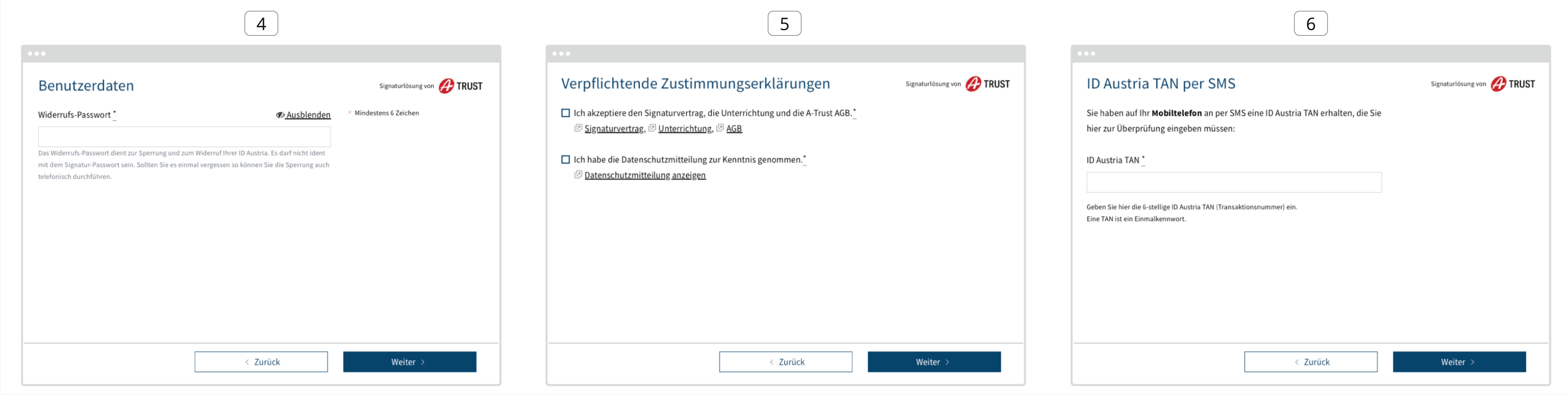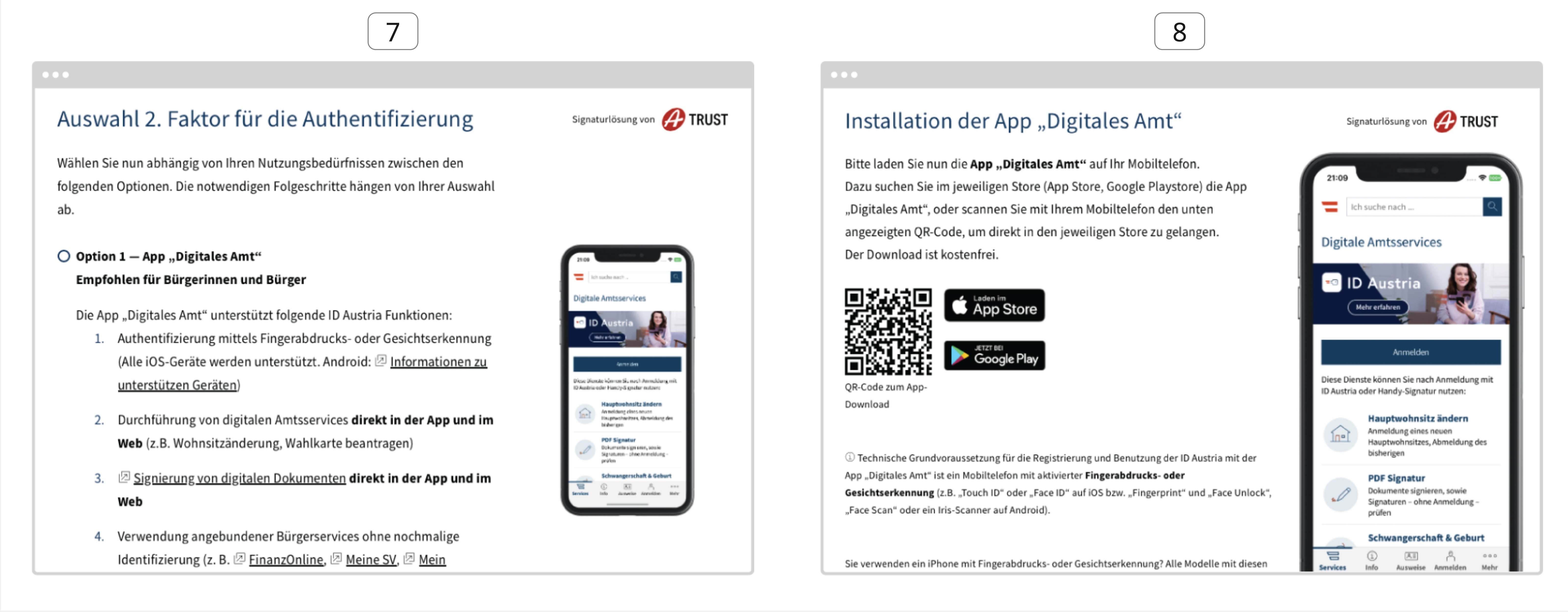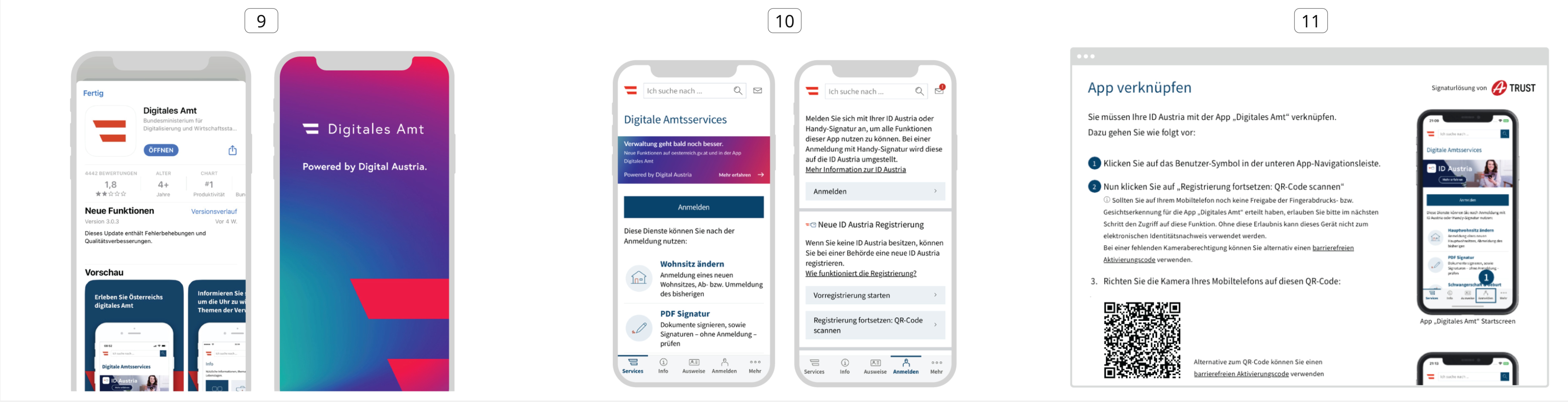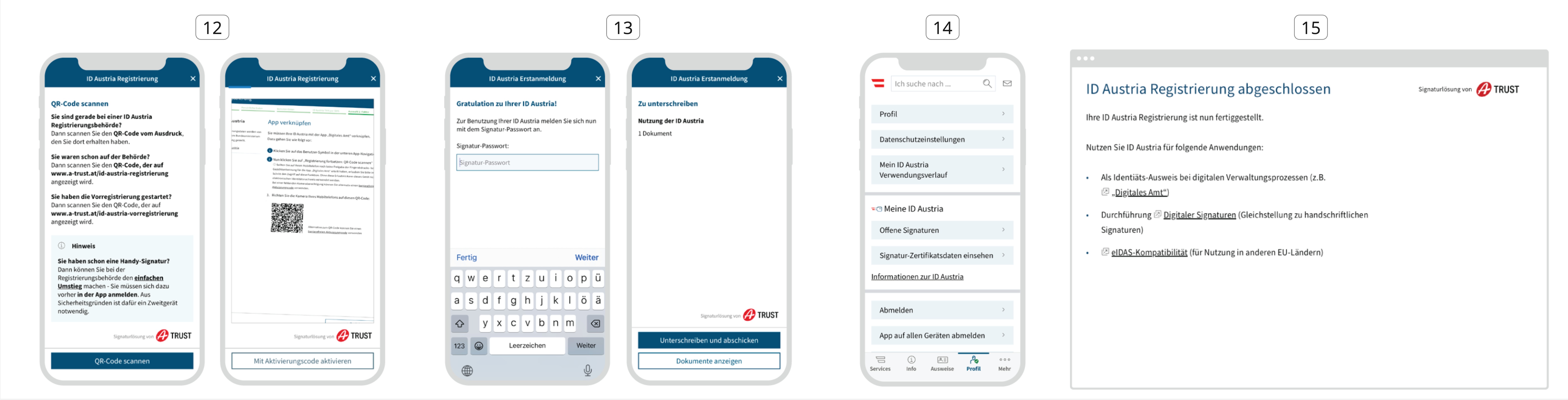Liste der Vereine/Organisationen
Fertigstellen der ID Austria Registrierung
Wann hilft mir diese Anleitung?
● Sie waren auf einer Registrierungsbehörde. Dort wurde die Identitätsfeststellung durchgeführt. Es wurde Ihnen eine SMS-TAN gesendet, die Sie dem/der Registrierungsbeamten/in mitgeteilt haben.
● Sie haben einen Ausdruck bekommen mit Titel „Anleitung zur Fertigstellung Ihrer ID Austria Registrierung mit SMS-TAN“
● Sie wollen die Fertigstellung der Registrierung nun selbstständig durchführen und Ihr Smartphone als 2. Authentifizierungsfaktor nutzen. Die verfügbaren Alternativen werden in dieser FAQ erläutert.
Wie funktioniert der Ablauf der Fertigstellung?
Teil 1 - Eingeben von Kontaktinformation, Benutzerdaten etc. im Web-Browser
(auf einem Zweitgerät Laptop oder Desktop)
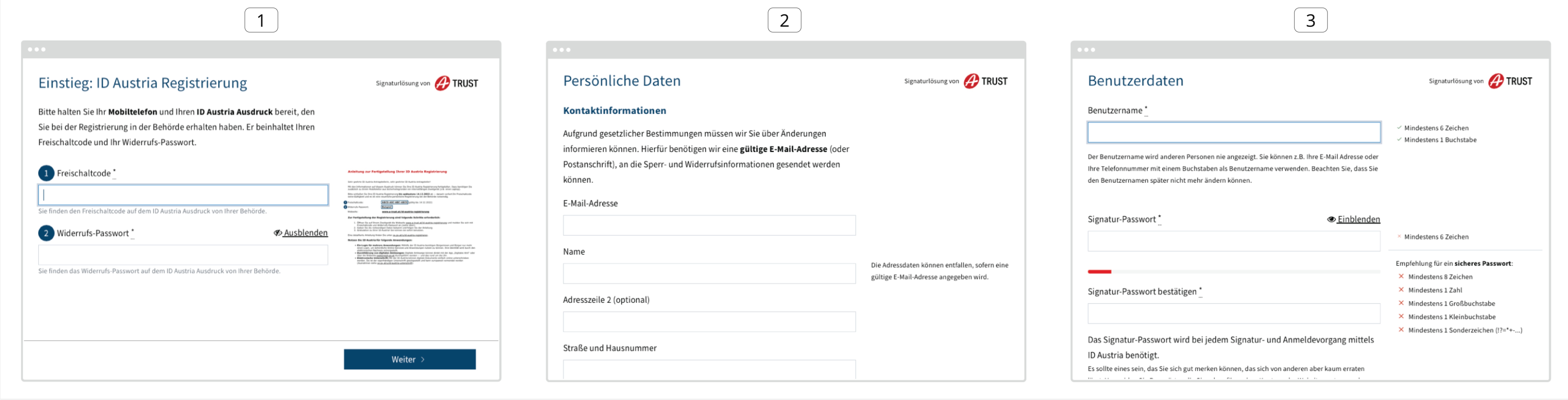
1. Rufen Sie mit dem Zweitgerät diese Webseite auf: www.a-trust.at/id-austria-registrierung
2. Geben Sie Ihre Kontaktinformationen bekannt.
3. Bestimmen Sie Ihren persönlichen Benutzernamen und Signatur-Passwort.
- Bestimmen Sie Ihr persönliches Widerrufs-Passwort.
- Lesen und akzeptieren Sie die erforderlichen Zustimmungen (Signaturvertrag, AGB, Datenschutzmitteilung).
- Sie erhalten per SMS eine TAN auf Ihr Mobiltelefon. Geben Sie die TAN auf dem Zweitgerät zur Überprüfung ein.
Teil 2: Auswahl von 2. Authentifizierungsfaktor im Web-Browser
(auf einem Zweitgerät Laptop oder Desktop)
- Wählen Sie Option 1 – App „Digitales Amt“ als Authentifizierungsfaktor für die Registrierung, bzw. für die fortlaufende Nutzung der ID Austria.
- Laden Sie die App „Digitales Amt“ auf Ihr Smartphone, z.B. über das Scannen des QR-Codes, oder direkt im App Store. Klicken Sie danach auf weiter, um zur nächsten Seite zu gelangen.
Teil 3: App „Digitales Amt” installieren, aufrufen und Anmeldung starten (am Smartphone)
- Starten Sie die App und gehen Sie durch die Nutzungsbedingungen und Informations-Schirme.
- Um die Anmeldung in der App zu starten, drücken Sie auf den Menüpunkt „Anmelden“ und auf dem nächsten Schirm „Registrierung fortsetzen: QR-Code scannen“.
Tipp
Wenn Sie bei Anfrage die „Nachrichten erlauben“, erleichtert dies in Zukunft das Durchführen von Signaturen.
- Im Web Browser werden die Schritte zum „App verknüpfen“ angezeigt.
Teil 4: App „Digitales Amt“ verknüpfen: QR Code scannen und Signatur-Passwort eingeben (am Smartphone)
- Drücken Sie auf „QR-Code scannen“. Der dafür relevante QR-Code befindet sich auf der Webseite mit der Überschrift „App verknüpfen“ (siehe Schritt 11).
Hinweis
Sie müssen bei Anfrage die „Kamera erlauben“ um den QR Code scannen zu können. Falls dies nicht funktioniert, kann hier alternativ ein Aktivierungscode angefordert werden.
- Geben Sie jetzt Ihr Signatur-Passwort ein (siehe Schritt 3), wählen Sie „Unterschreiben und abschicken“ und bestätigen Sie dies mit Ihrer biometrischen Sicherung.
- Auf Ihrer App ist ersichtlich, dass Sie angemeldet sind, wenn der Menüpunkt „Profil“ ein grünes Häkchen hat.
- Die ID Austria Registrierung ist abgeschlossen.
Brauchen Sie weitere Unterstützung?
Bitte kontaktieren Sie das Service Center.
Es wurden keine Dokumente gefunden.